Azure Active Directory B2C'de profil düzenleme akışı ayarlama
Başlamadan önce, ayarladığınız ilke türünü seçmek için İlke türü seçin seçicisini kullanın. Azure Active Directory B2C, kullanıcıların uygulamalarınızla nasıl etkileşim kurduğunu tanımlamak için iki yöntem sunar: önceden tanımlanmış kullanıcı akışları veya tamamen yapılandırılabilir özel ilkeler aracılığıyla. Bu makalede gerekli adımlar her yöntem için farklıdır.
Profil düzenleme akışı
Profil düzenleme ilkesi, kullanıcıların görünen ad, soyadı, verilen ad, şehir ve diğerleri gibi profil özniteliklerini yönetmesine olanak tanır. Profil düzenleme akışı aşağıdaki adımları içerir:
- Yerel veya sosyal hesapla kaydolun veya oturum açın. Oturum hala etkinse, Azure AD B2C kullanıcıyı yetkiler ve sonraki adıma atlar.
- Azure AD B2C, dizinden kullanıcı profilini okur ve kullanıcının öznitelikleri düzenlemesine izin verir.
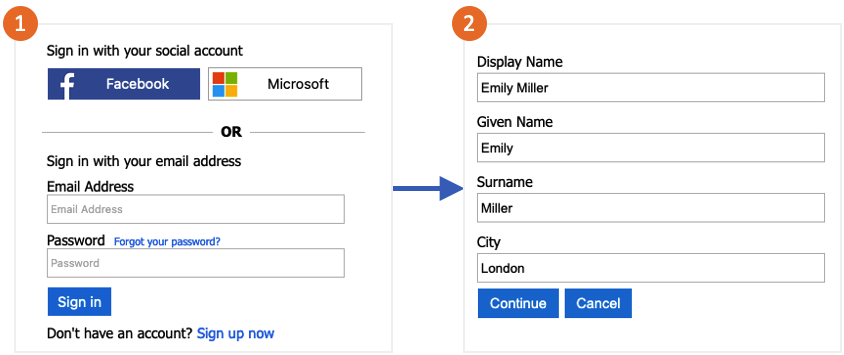
Önkoşullar
Henüz yapmadıysanız , Azure Active Directory B2C'de bir web uygulaması kaydedin.
Profil düzenleme kullanıcı akışı oluşturma
Kullanıcıların uygulamanızda profillerini düzenlemesini sağlamak istiyorsanız, kullanıcı akışını düzenleyen bir profil kullanırsınız.
Azure AD B2C kiracısı genel bakış sayfasının menüsünde Kullanıcı akışları'nı ve ardından Yeni kullanıcı akışı'nı seçin.
Kullanıcı akışı oluştur sayfasında Profil düzenleme kullanıcı akışını seçin.
Sürüm seçin'in altında Önerilen'i ve ardından Oluştur'u seçin.
Kullanıcı akışı için bir Ad girin. Örneğin profileediting1.
Kimlik sağlayıcıları altında en az bir kimlik sağlayıcısı seçin:
- Yerel hesaplar'ın altında aşağıdakilerden birini seçin: Email oturum açma, Kullanıcı Kimliği oturum açma, Telefon oturumu açma, Telefon/Email oturum açma, Kullanıcı Kimliği/Email oturum açma veya Yok. Daha fazla bilgi edinin.
- Sosyal kimlik sağlayıcıları'nın altında, ayarladığınız dış sosyal veya kurumsal kimlik sağlayıcılarından herhangi birini seçin. Daha fazla bilgi edinin.
Çok faktörlü kimlik doğrulaması altında, kullanıcıların kimliklerini ikinci bir kimlik doğrulama yöntemiyle doğrulamasını zorunlu kılmak istiyorsanız, yöntem türünü ve çok faktörlü kimlik doğrulamasını (MFA) ne zaman zorunlu kılmanız gerektiğini seçin. Daha fazla bilgi edinin.
Koşullu erişim altında, Azure AD B2C kiracınız için Koşullu Erişim ilkeleri yapılandırdıysanız ve bunları bu kullanıcı akışı için etkinleştirmek istiyorsanız Koşullu erişim ilkelerini zorla onay kutusunu seçin. İlke adı belirtmeniz gerekmez. Daha fazla bilgi edinin.
Kullanıcı öznitelikleri'nin altında, müşterinin profilinde düzenleyebilmesini istediğiniz öznitelikleri seçin. Değerlerin tam listesi için Daha fazla göster'i seçin, değerleri seçin ve ardından Tamam'ı seçin.
Kullanıcı akışını eklemek için Oluştur'u seçin. Ada otomatik olarak bir B2C_1 öneki eklenir.
Kullanıcı akışını test edin
- Oluşturduğunuz kullanıcı akışını seçerek genel bakış sayfasını açın ve ardından Kullanıcı akışını çalıştır'ı seçin.
- Uygulama için daha önce kaydettiğiniz webapp1 adlı web uygulamasını seçin. Yanıt URL'si göstermelidir
https://jwt.ms. - Kullanıcı akışını çalıştır'a tıklayın ve daha önce oluşturduğunuz hesapla oturum açın.
- Artık kullanıcının görünen adını ve iş unvanını değiştirme fırsatına sahipsiniz. Devam’a tıklayın. Belirtecin döndürülmesi
https://jwt.msve size görüntülenmesi gerekir.
Profil düzenleme ilkesi oluşturma
Özel ilkeler, kullanıcı yolculuklarını tanımlamak için Azure AD B2C kiracınıza yüklediğiniz xml dosyaları kümesidir. Başlangıç paketlerine kaydolma ve oturum açma, parola sıfırlama ve profil düzenleme ilkesi gibi önceden oluşturulmuş çeşitli ilkeler sunuyoruz. Daha fazla bilgi için bkz. Azure AD B2C'de özel ilkeleri kullanmaya başlama.
Sonraki adımlar
Geri Bildirim
Çok yakında: 2024 boyunca, içerik için geri bildirim mekanizması olarak GitHub Sorunları’nı kullanımdan kaldıracak ve yeni bir geri bildirim sistemiyle değiştireceğiz. Daha fazla bilgi için bkz. https://aka.ms/ContentUserFeedback.
Gönderin ve geri bildirimi görüntüleyin